Canon driver
Hai acquistato una stampante Canon ma, dopo averla collegata al computer tramite cavo USB, Windows non la riconosce? Hai provato a collegare una fotocamera o una videocamera Canon al tuo Mac, ma un messaggio di errore ti impedisce di portare correttamente a termine l’operazione? Si tratta quasi sicuramente di un problema di driver ma, non temere, sono ostacoli che si possono superare facilmente.
Tutto quello che devi fare è collegarti al sito Internet Canon driver, selezionare il prodotto da installare sul tuo PC o sul tuo Mac e scaricare il relativo software. Successivamente, devi aprire il pacchetto d’installazione del software e seguire la procedura guidata che ti viene proposta: il tutto richiede non più di qualche minuto e una manciata di clic.
Si può sapere che ci fai ancora lì impalato? Ritagliati un po’ di tempo libero, leggi con attenzione le indicazioni che sto per darti e, soprattutto, cerca di metterle in pratica. Ti assicuro che così facendo riuscirai a configurare il tuo dispositivo Canon al meglio e a utilizzarlo sul tuo computer senza alcun problema. Buona lettura e, soprattutto, in bocca al lupo per tutto!
Indice
- Canon driver: download
- Canon driver: installazione
- Canon driver per smartphone e tablet
- In caso di problemi
Canon driver: download
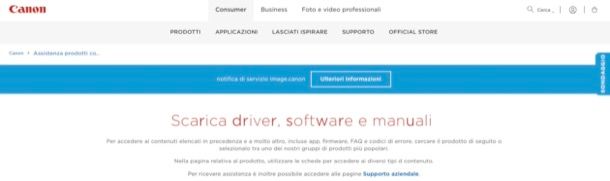
Il primo passo che devi compiere per effettuare il download dei driver Canon è recarti sul sito Web del colosso nipponico, individuare il prodotto per cui hai la necessità di scaricarli e seguire la procedura guidata che ti viene proposta.
Provvedi, pertanto, a recarti sulla home page del sito Canon driver e cerca il nome del dispositivo per il quale intendi scaricare il software di configurazione. Per cercare un prodotto, digita il nome esatto del suo modello nel campo Inserire il nome del prodotto nella casella riportata di seguito e, quando compaiono i suggerimenti per la ricerca, seleziona quello di tuo interesse.
Se la ricerca non dà risultati pertinenti o non ricordi il modello esatto del tuo prodotto, puoi sfruttare la sezione Seleziona il tuo prodotto (al centro della pagina) per scegliere una famiglia di prodotti (es. PIXMA, se stai cercando Canon driver stampanate; Fotocamere EOS, se possiedi una Reflex Canon; Scanner se sei alla ricerca di Canon driver scanner e così via).
Altrimenti, un’altra cosa ancora che puoi fare è cercare i driver di tuo interesse tramite la sezione Visualizza altri prodotti (in fondo alla pagina) per scegliere un prodotto in base alla sua categoria di appartenenza (es. Fotocamere, Stampanti e multifunzione, Videocamere, Cinema digitale o Altri prodotti).
Se, per esempio, hai bisogno del software di configurazione per una stampante multifunzione della famiglia PIXMA, clicca sul link PIXMA collocato sotto la dicitura Seleziona il tuo prodotto e, nella pagina che si apre, seleziona prima la scheda relativa alla serie del prodotto in tuo possesso (es. Serie PIXMA MG) e poi il suo modello esatto (es. PIXMA MG2140).
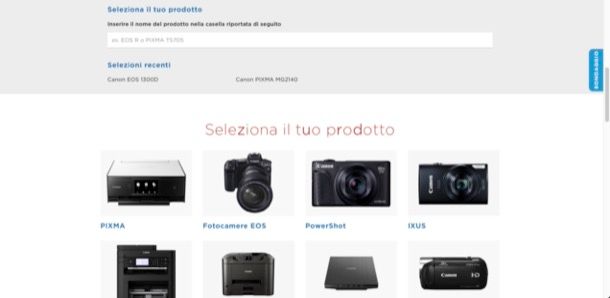
A questo punto, si aprirà la sezione del sito Canon dedicata al prodotto selezionato. Assicurati, dunque, che ci sia selezionata la scheda Driver sulla sinistra (sotto la dicitura Seleziona il contenuto del supporto) e che nel menu a tendina Il tuo Sistema Operativo sia selezionato il sistema operativo che utilizzi sul tuo PC.
In caso contrario, espandi il menu in questione e scegli il nome del sistema operativo installato sul tuo computer (es. Windows 10 (64-bit), macOS 11 (Big Sur), Linux (64-bit), etc.). Per concludere, clicca sul pulsante Download che si trova in basso a destra rispetto alla descrizione dei driver e avvia lo scaricamento del software selezionato, pigiando sul pulsante Download presente nel riquadro Contratto di licenza per il software che è comparso a schermo.
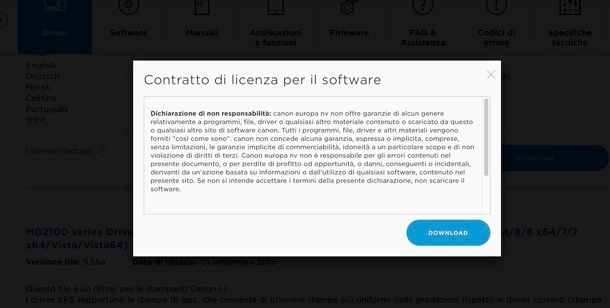
Mi raccomando: leggi le descrizioni dei vari software prima di procedere con lo scaricamento, perché oltre ai driver di configurazione sono disponibili anche applicazioni opzionali come quelle per la creazione di copertine per CD e DVD o per la manutenzione della stampante.
Per alcuni prodotti non sono disponibili driver, in quanto la loro configurazione avviene in maniera automatica quando vengono collegati al computer: basta collegarli tramite cavo USB al computer affinché Windows e/o macOS provvedano a scaricarne automaticamente i driver da Internet.
Se ciò non accade, significa che la versione del sistema operativo in uso non è tra quelle supportate dal dispositivo che si sta tentando di installare (in questo caso, bisogna consultare il manuale del prodotto) o che ci sono dei problemi con le porte USB del PC. In quest’ultimo caso, potrebbe tornarti utile la lettura del mio tutorial su come riabilitare le porte USB.
Canon driver: installazione

Una volta ottenuti i driver di tuo interesse, puoi utilizzare questi ultimi per configurare il tuo dispositivo e farlo riconoscere al computer.
Se utilizzi un PC Windows, apri dunque il pacchetto d’installazione appena scaricato dal sito di Canon (es. mp68-win-mg2100-1_02-ea24.exe per la Canon PIXMA MG2140) e, nella finestra che si apre, fai clic prima sul pulsante Sì e poi su Avanti e ancora una volta Sì.
Nel caso delle stampanti, dopo pochi secondi comparirà automaticamente una finestra che inviterà a collegare il dispositivo al computer affinché quest’ultimo venga rilevato correttamente. Connetti, dunque, la stampante al PC tramite cavo USB (se non sai come riuscirci, puoi aiutarti con la mia guida sull’argomento) e aspetta che l’installazione dei driver venga portata a termine. Non dovrebbe volerci molto.

Se utilizzi un Mac, invece, apri il pacchetto .dmg con i driver di Canon e avvia l’eseguibile in formato .pkg presente al suo interno. Nella finestra che si apre, clicca sul pulsante Continua per due volte consecutive, poi su Accetta e installa.
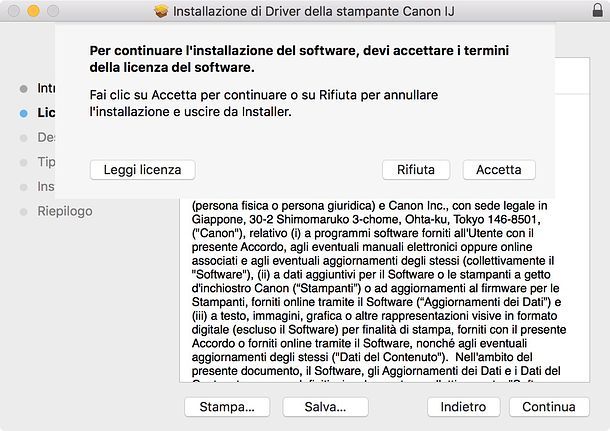
Digita, quindi, la password di amministrazione del Mac, dai Invio e chiudi il processo d’installazione dei driver ciccando prima su Chiudi e poi su Sposta (se vuoi spostare il pacchetto .dmg dei driver Canon nel Cestino di macOS, altrimenti clicca su Non spostarlo per conservarlo)
Le procedure che ti ho appena illustrato possono variare un po’ a seconda del prodotto per cui si stanno installando i driver. In ogni caso, sappi che per portare correttamente a termine l’installazione degli stesi basta seguire le istruzioni che ti vengono fornite a schermo mentre porti avanti la procedura: fondamentalmente basta cliccare sempre su Avanti, Next o Continua e, nel caso delle stampanti, collegare il dispositivo al computer quando richiesto.
Canon driver per smartphone e tablet
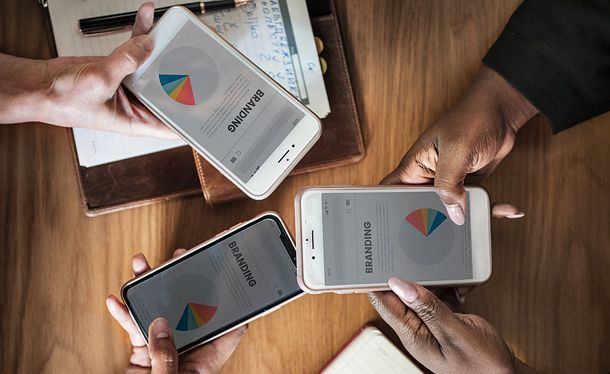
Stai cercando di stampare un documento o una foto dal tuo dispositivo portatile ma non ci riesci? Non temere: se hai un modello di stampante Canon compatibile con i sistemi di stampa wireless, puoi inviare contenuti a quest’ultima da smartphone o tablet usando delle applicazioni adatte allo scopo.
Le applicazioni in questione sono Canon PRINT Inkjet/SELPHY per Android e per iOS/iPadOS, grazie alla quale è possibile effettuare stampe e scansioni dal proprio device comunicando con la stampante in modalità wireless e Canon Print Service per Android che, invece, permette di avere la funzione di stampa Canon tra le azioni disponibili nel menu di condivisione del proprio smartphone o tablet.
Per utilizzare le app di cui ti ho appena parlato, non devi far altro che aprire lo store del tuo dispositivo (Play Store, se utilizzi un terminale Android con i servizi di Google, uno store alternativo se usi un dispositivo Android senza i servizi di Google o, ancora, App Store, se utilizzi un iPhone o un iPad) e cercare “canon” all’interno di quest’ultimo.
A ricerca effettuata, individua l’icona dell’app di tuo interesse e provvedi al download della stessa pigiando prima sul suo logo e poi sul pulsante Ottieni/Installa. Se utilizzi un terminale iOS/iPadOS, potrebbe esserti chiesto di verificare la tua identità tramite Face ID, Touch ID o immissione della password dell’ID Apple.
Una volta installata l’app di Canon più adatta a te, avviala e segui le indicazioni su schermo per mettere lo smartphone o il tablet in comunicazione con la tua stampante wireless.
Qualora incontrassi delle difficoltà nel corso di questa procedura o avessi una stampante Canon che non dispone del supporto alla stampa wireless, puoi provare a mettere in pratica le indicazioni che trovi nei miei tutorial su come stampare dal cellulare alla stampante Canon, come stampare da Android e come stampare da iPhone: all’interno di questi ultimi, infatti, puoi trovare tante risorse utili per la stampa da smartphone e tablet, anche per quelle stampanti che non dispongono di supporto al Wi-Fi o addirittura di supporto alla rete. Leggili per saperne di più. Ti assicuro che non te ne pentirai!
In caso di problemi

Se non riesci a trovare i driver per una stampante o un altro dispositivo Canon nemmeno seguendo le indicazioni di cui sopra, forse il prodotto non è compatibile con il sistema operativo installato sul tuo PC.
Per sincerarti della compatibilità di un dispositivo con una determinata piattaforma software, collegati a questa pagina del sito Canon, digita il nome del prodotto di tuo interesse nel campo di ricerca sottostante la dicitura Verifica della compatibilità, avendo cura di selezionare il suggerimento corretto, clicca sulla dicitura Verifica la pagina di supporto di questo prodotto e, quindi, clicca sul link FAQ & Assistenza annesso al prodotto in questione, così da vedere con quali piattaforme è compatibile il prodotto.
Se dovessi continuare a riscontrare problemi, valuta la possibilità di contattare il Servizio Clienti di Canon chiamando il numero 02 3859 2000 oppure visitando questa pagina dedicata all’assistenza online.

Autore
Salvatore Aranzulla
Salvatore Aranzulla è il blogger e divulgatore informatico più letto in Italia. Noto per aver scoperto delle vulnerabilità nei siti di Google e Microsoft. Collabora con riviste di informatica e cura la rubrica tecnologica del quotidiano Il Messaggero. È il fondatore di Aranzulla.it, uno dei trenta siti più visitati d'Italia, nel quale risponde con semplicità a migliaia di dubbi di tipo informatico. Ha pubblicato per Mondadori e Mondadori Informatica.






